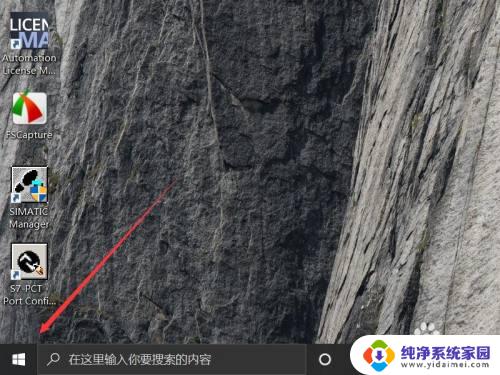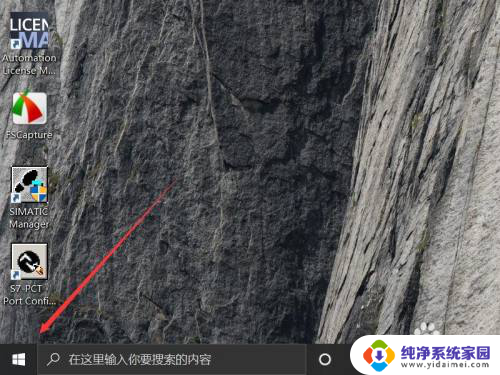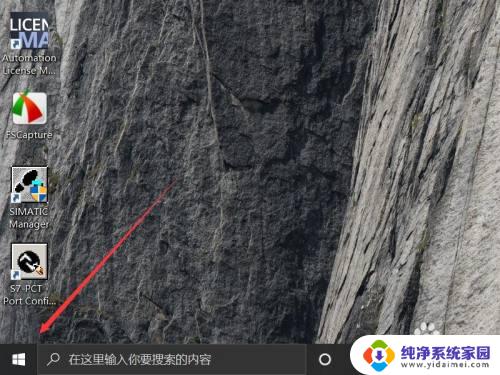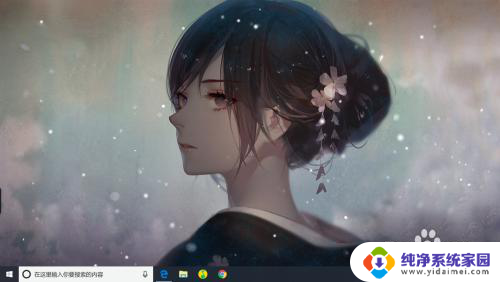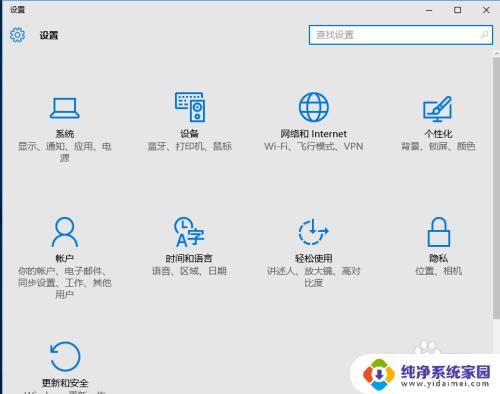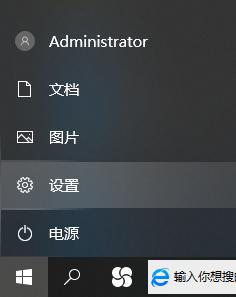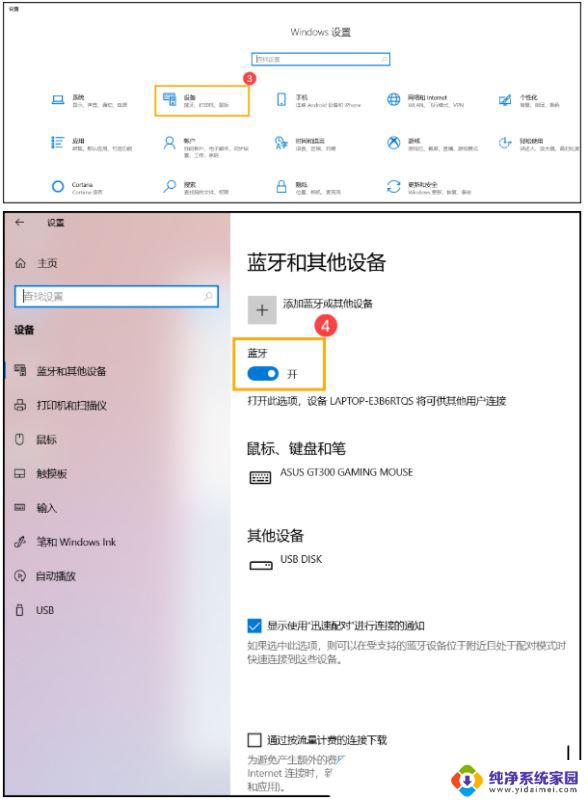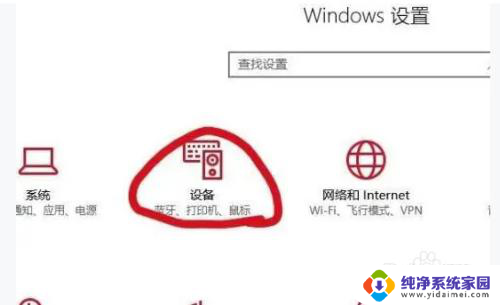win10的蓝牙开关在哪里打开 win10系统的蓝牙开关位置
更新时间:2024-08-05 08:48:07作者:jiang
Win10系统的蓝牙开关是一个非常重要的功能,它可以让我们方便地连接各种蓝牙设备,如耳机、键盘、鼠标等,但是很多人可能不清楚在Win10系统中蓝牙开关的具体位置在哪里。实际上在Win10系统中,蓝牙开关是隐藏在设置菜单中的,需要经过几个简单的步骤才能找到并打开。如果你也想知道Win10系统的蓝牙开关在哪里打开,那就让我们一起来一下吧!
具体方法:
1.首先点击计算机左下角的开始按钮。
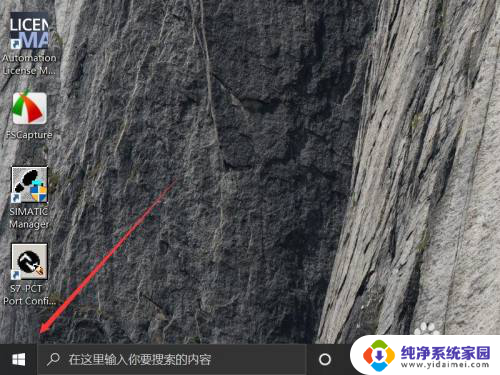
2.随后在弹出的系统菜单中点击工具栏中的设置按钮。
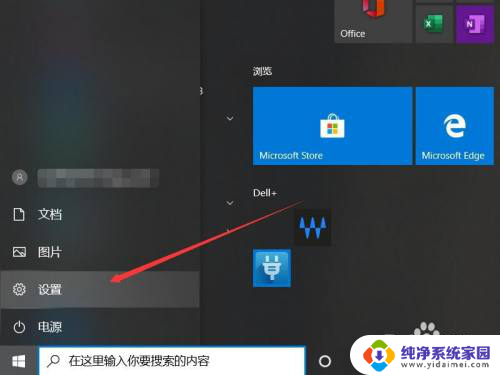
3.进入windows设置界面之后点击网络和Internet一栏。
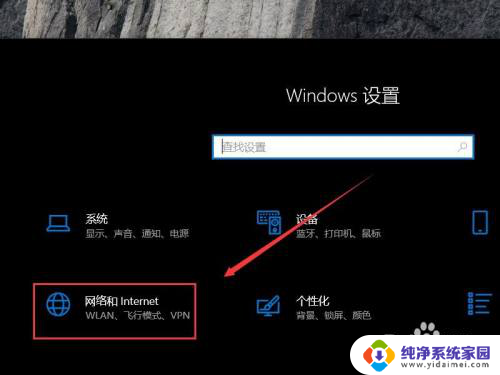
4.随后在左侧工具栏中点击飞行模式一栏。
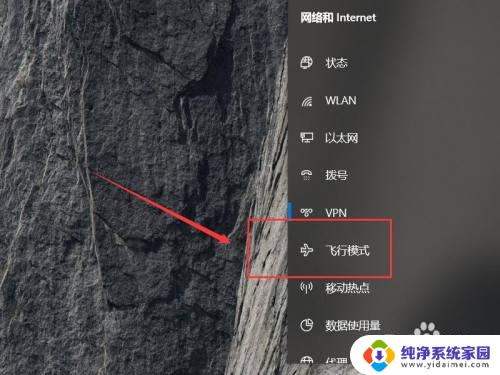
5.进入飞行模式界面之后勾选蓝牙下方的开关即可。
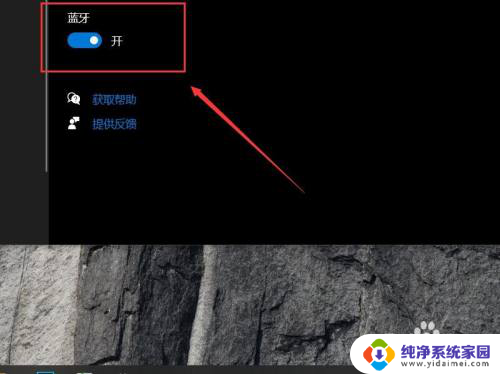
以上是有关如何在win10中打开蓝牙开关的全部内容,如果您遇到这种问题,可以尝试按照以上方法来解决,希望对大家有所帮助。